win7任务栏透明的设置方法
1、在电脑桌面空白处单击鼠标右键,然后选择个性化。或者可以在控制面板中找到外观和个性化,再选择个性化。
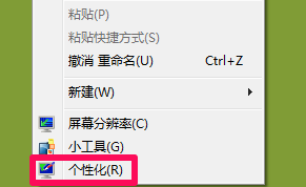
2、在个性化中点击选择窗口颜色,进入设置win7任务栏透明。
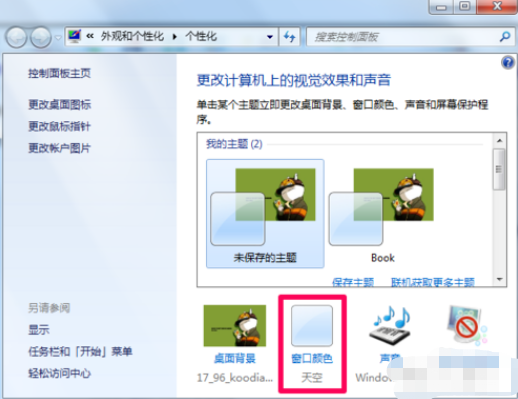
3、在窗口颜色和外观中点击勾选启用透明效果,这时win7任务栏透明就设置好了。

4、设置好之后win7任务栏就变成透明的了,如图所示。
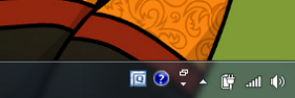
win7任务栏消失的解决方法
1、首先检查确定一下是不是你的任务栏自动隐藏了,鼠标右击屏幕最下方,如果任务栏会出来的话就证明是被自动隐藏了,只要右击任务栏选择属性
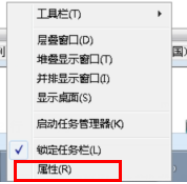
2、然后在弹出来的属性框中的“任务栏”选项卡下,将“自动隐藏任务栏”前面的勾去掉,点击确定按钮即可。
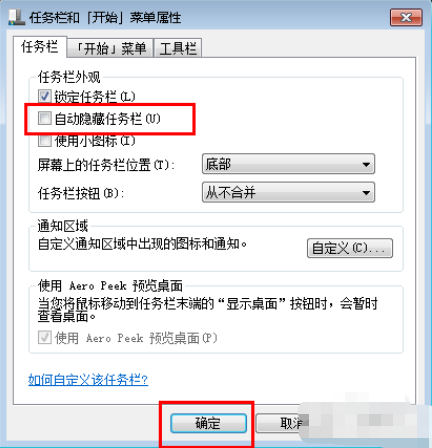
3、如果不是上面的情况的话,首先在键盘按下“ctrl+shift+ESC”组合键打开任务管理器,然后点击上方的“文件-新建任务”
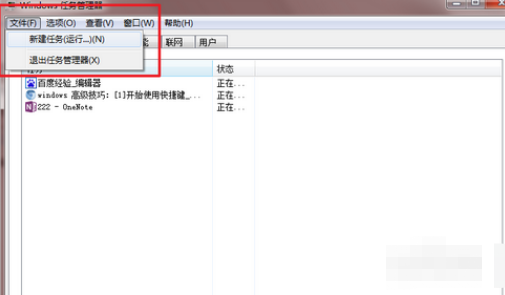
4、然后弹出来的创建新任务框中输入“explore.exe”,然后点击确定,是不是发现任务栏出现了呢
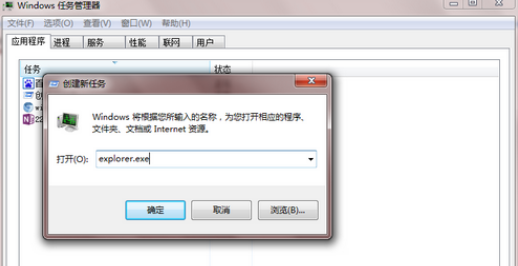
关于win7任务栏透明的设置方法和win7任务栏消失的解决方法今天小编就介绍到这里,希望能帮助到你,如果有你任何疑问可以点击网站顶部的意见反馈,小编将第一时间进行回复。
uc电脑园提供的技术方案或与您产品的实际情况有所差异,您需在完整阅读方案并知晓其提示风险的情况下谨慎操作,避免造成任何损失。

浏览次数 7531
浏览次数 10863
浏览次数 3437
浏览次数 160
浏览次数 2241
未知的网友